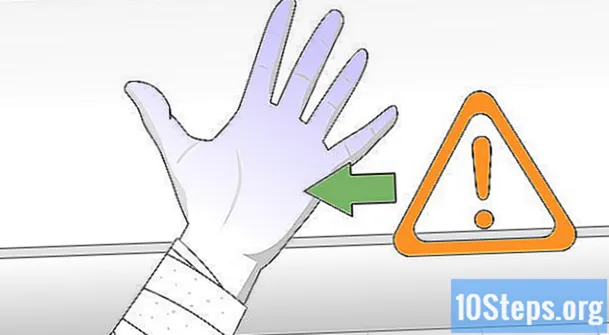Autor:
Eric Farmer
Data Utworzenia:
6 Marsz 2021
Data Aktualizacji:
16 Móc 2024
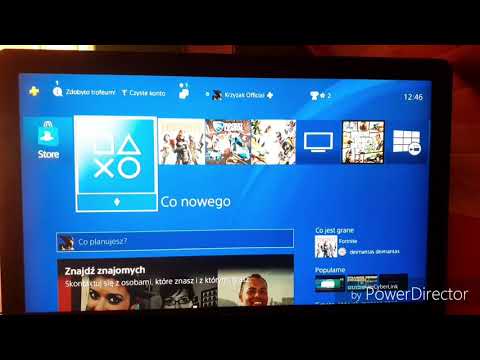
Zawartość
PlayStation 4 to gra wideo, która umożliwia konfigurację kilku użytkowników w systemie. Jeśli chcesz go usunąć, wiedz, że proces jest dość prosty.
Kroki
Metoda 1 z 3: Usunięcie innych użytkowników z konta podstawowego
Uzyskaj dostęp do swojego podstawowego konta. Włącz PS4 i wprowadź swoje dane logowania w normalny sposób. Aby móc usunąć inne konta, musisz uzyskać dostęp do konta użytkownika podstawowego.

Otwórz opcję „Ustawienia”. Na ekranie głównym naciśnij klawisz strzałki w górę na głównym panelu sterowania, aby otworzyć menu opcji. Kontynuuj używanie głównej kontrolki, aby poruszać się po opcjach, aż znajdziesz ikonę przybornika zatytułowaną „Ustawienia”. Naciśnij przycisk „X”, aby go wybrać.
Otwórz ekran „Usuń użytkownika”. W menu „Ustawienia” przewiń w dół, aż znajdziesz opcję „Użytkownicy”. Następnie kliknij „Usuń użytkownika”.
Usuń żądanego użytkownika. Przejdź do użytkownika, którego chcesz usunąć. Naciśnij przycisk „X”, aby potwierdzić usunięcie. Następnie postępuj zgodnie z instrukcjami wyświetlanymi na ekranie.
- Jeśli próbujesz usunąć swoje główne konto, PS4 będzie musiało zostać przywrócone. Po kliknięciu „Usuń” musisz potwierdzić tę akcję. Spowoduje to przywrócenie konsoli do ustawień fabrycznych. Wszelkie niezapisane dane zostaną trwale utracone.
- Aby zapisać swoje dane, przejdź do „Ustawienia”> „Zarządzanie zapisanymi danymi aplikacji”> „Dane zapisane w systemie pamięci”. Wybierz „Chmura”, aby zapisać dane w usłudze przechowywania plików w chmurze lub „Pamięć USB”, aby zapisać je na urządzeniu USB, takim jak zewnętrzny dysk twardy. Wybierz grę lub aplikację, którą chcesz zapisać i kliknij „Kopiuj”.
- Nie wyłączaj PS4 podczas tego procesu, ponieważ może to zostać poważnie uszkodzone.
- Jeśli próbujesz usunąć swoje główne konto, PS4 będzie musiało zostać przywrócone. Po kliknięciu „Usuń” musisz potwierdzić tę akcję. Spowoduje to przywrócenie konsoli do ustawień fabrycznych. Wszelkie niezapisane dane zostaną trwale utracone.

Sprawdź, czy usunięcie się powiodło. Wyloguj się ze swojego konta i zaloguj ponownie. Jeśli użytkownik nie jest już widoczny na ekranie opcji, pomyślnie usunąłeś go z systemu.
Metoda 2 z 3: Wykonanie przywracania ustawień fabrycznych z konta głównego
Uzyskaj dostęp do swojego podstawowego konta. Włącz PS4 i wprowadź swoje dane logowania w normalny sposób. Musisz uzyskać dostęp do podstawowego konta użytkownika.
Otwórz opcję „Ustawienia”. Na ekranie głównym naciśnij klawisz strzałki w górę na głównym panelu sterowania, aby otworzyć menu opcji. Kontynuuj używanie głównej kontrolki, aby poruszać się po opcjach, aż znajdziesz ikonę przybornika zatytułowaną „Ustawienia”. Naciśnij przycisk „X”, aby go wybrać.
Otwórz ekran „Uruchamianie”. W menu „Ustawienia” przewiń w dół, aż znajdziesz opcję „Uruchamianie”. Następnie kliknij „Uruchom PS4”. Wybierz „Complete” i postępuj zgodnie z instrukcjami wyświetlanymi na ekranie. Spowoduje to przywrócenie PS4 do ustawień fabrycznych, usuwając wszelkie wcześniej niezapisane dane, takie jak trofea, zrzuty ekranu itp.
- Aby zapisać swoje dane, przejdź do „Ustawienia”> „Zarządzanie zapisanymi danymi aplikacji”> „Dane zapisane w systemie pamięci”. Wybierz „Chmura”, aby zapisać dane w usłudze przechowywania plików w chmurze lub „Pamięć USB”, aby zapisać je na urządzeniu USB, takim jak zewnętrzny dysk twardy. Wybierz grę lub aplikację, którą chcesz zapisać i kliknij „Kopiuj”.
- Pełna odbudowa fabryki może zająć kilka godzin. Nie wyłączaj PS4 podczas tego procesu, ponieważ może to zostać poważnie uszkodzone.
Metoda 3 z 3: Usuwanie użytkowników poprzez ręczne przywracanie ustawień fabrycznych
Zapisz wszystkie dane, których nie chcesz stracić. Wybierz „Ustawienia”> „Zarządzanie zapisanymi danymi aplikacji”> „Dane zapisane w systemie pamięci”. Wybierz „Chmura”, aby zapisać swoje dane w usłudze przechowywania plików w chmurze lub „Pamięć USB”, aby zapisać je na urządzeniu USB, takim jak zewnętrzny dysk twardy. Wybierz grę lub aplikację, którą chcesz zapisać i kliknij „Kopiuj”.
Wyłącz konsolę ręcznie. Naciśnij i przytrzymaj przycisk zasilania przez kilka sekund.Poczekaj, aż usłyszysz sygnał dźwiękowy, a światło zmieni kolor na czerwony. Następnie zwolnij przycisk.
Włącz konsolę ręcznie. Ponownie przytrzymaj przycisk zasilania przez kilka sekund. Poczekaj, aż usłyszysz sygnał dźwiękowy, a po siedmiu sekundach drugi sygnał. Zwolnij przycisk.
Wybierz „Przywróć ustawienia domyślne”. Po ponownym uruchomieniu PS4 powinno znajdować się w „trybie awaryjnym”. Użyj kontrolki, aby przejść do opcji „Przywróć ustawienia domyślne”. Naciśnij „X”, aby go wybrać, i postępuj zgodnie z instrukcjami wyświetlanymi na ekranie. Spowoduje to przywrócenie PS4 do ustawień fabrycznych, usuwając wszelkie wcześniej niezapisane dane, takie jak trofea, zrzuty ekranu itp.
- Kontroler musi być podłączony do konsoli przez USB w „trybie awaryjnym”.
- Musisz użyć tej metody tylko wtedy, gdy nie znasz hasła do przywrócenia PS4.